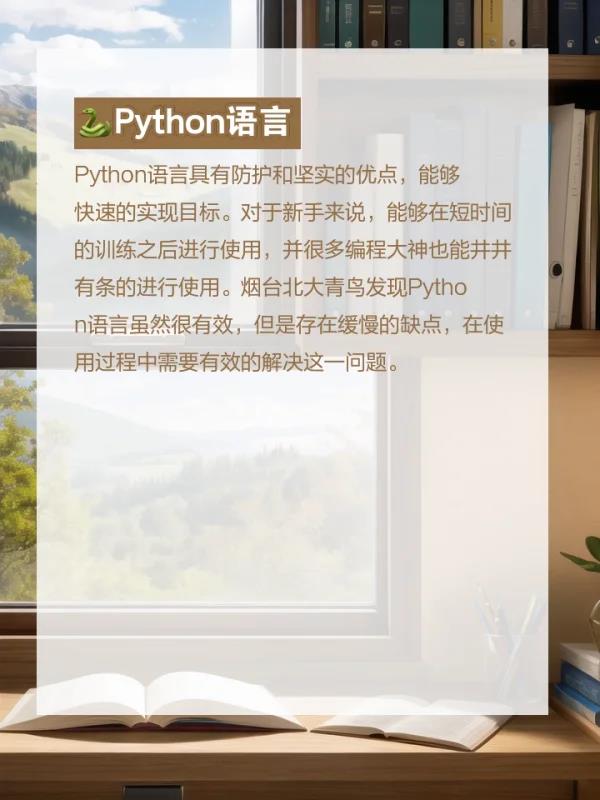word分为两栏怎么操作
要将Word分为两栏,可以选择使用Word的多栏功能。多栏功能可以方便地将文档内容分割成多列,使文章排版更为美观。下面介绍如何在Word中实现该操作。
第一步,打开Word文档,选择需要分成两栏的部分。可以是整个文档或者只是其中的一部分内容。若只是一部分内容,可以先将其选择并复制到一个新的文档中。
第二步,点击菜单栏的“布局”选项卡。在“页面设置”一栏中,可以看到“多栏”选项。点击该选项,会弹出多栏设置的对话框。
第三步,根据自己的需要进行多栏设置。在对话框中,可以设置栏数、栏宽以及间距。将栏数设为2,即可将文档划分为两栏。可以根据需要调整栏宽和间距,以适应不同的排版需求。
第四步,点击“确定”按钮,即可将文档分为两栏。可以观察到,页面被分成了两个相等的部分,文本依次从左栏流到右栏,如同一期报纸的排版效果。
需要说明的是,若希望在文档中的某个部分使用不同的栏数和布局,可以将该部分插入一个分节符。在插入分节符之后,后面的文本可以根据需要进行不同的栏数设置。例如,在文档某一页之后插入分节符,后面的内容可以再次设置为单栏。
综上所述,通过使用Word的多栏功能,我们可以轻松地将文档分为两栏,使排版更为美观整洁。无论是制作报纸、杂志还是文档简化,都可以运用这一功能。同时,需要注意合理安排栏宽和间距,以确保最佳的视觉效果。
分为两栏怎么设置打开Word文档,使用光标选中需要分栏的文本;单击上方菜单栏中的页面布局-分栏-更多分栏;弹出分栏对话框,选择两栏,这样操作后所选的文本就会被分为两栏
在默认情况下,Microsoft Word提供五种分栏类型,即一栏两栏三栏偏左偏右以Word2010为例介绍设置分栏的方法:
第1步,打开Word2010文档窗口,切换到页面布局功能区
第2步,在Word2010文档中选中需要设置分栏的内容,如果不选中特定文本则为整篇文档或当前节设置分栏在页面布局分组中单击分栏按钮,并在打开的分栏列表中选择合适的分栏类型其中偏左或偏右分栏是指将文档分成两栏,且左边或右边栏相对较窄
(随机推荐阅读本站500篇优秀文章点击前往:500篇优秀随机文章)